Galima būtų manyti, kad el. pašto programa turi paprastas funkcijas ir negali būti daug naujovių, kad pakeistų jų naudojimą. Daugeliu atvejų tai tiesa, nes el. pašto programos turi mažai vietos radikaliems pokyčiams. Kartais paprasta yra geriau, o „Apple“ el. pašto programa puikiai atlieka darbą be jokių kliūčių. Tačiau, kaip įprasta, „Apple“ įmonė rado būdą, kaip su kiekvienu programinės įrangos atnaujinimu atlikti nuolatinius nedidelius gyvenimo kokybės patobulinimus. Naujoji (ish) iOS 16 atnešė didelius Apple nuosavybės programų, pvz., El. pašto, Safari, Notes ir kitų bendrųjų nustatymų, pakeitimus. Jei jums įdomu, kaip galite naudoti iOS 16 planuodami el. laiškus, skaitykite toliau ir sužinokite daugiau.
Susiję skaitymai:
- „iOS 16“ akumuliatorius išsikrauna per greitai: kaip pataisyti
- Apple Mail vs. „Gmail“: ar verta pereiti prie pašto po „iOS 16“ atnaujinimo?
- Išsamus vadovas apie viską, ką Apple pristatė pašto programai iOS 16
- Kaip naudoti pašto programą „iOS“: nuoseklus vadovas
iOS 16: Kaip planuoti el
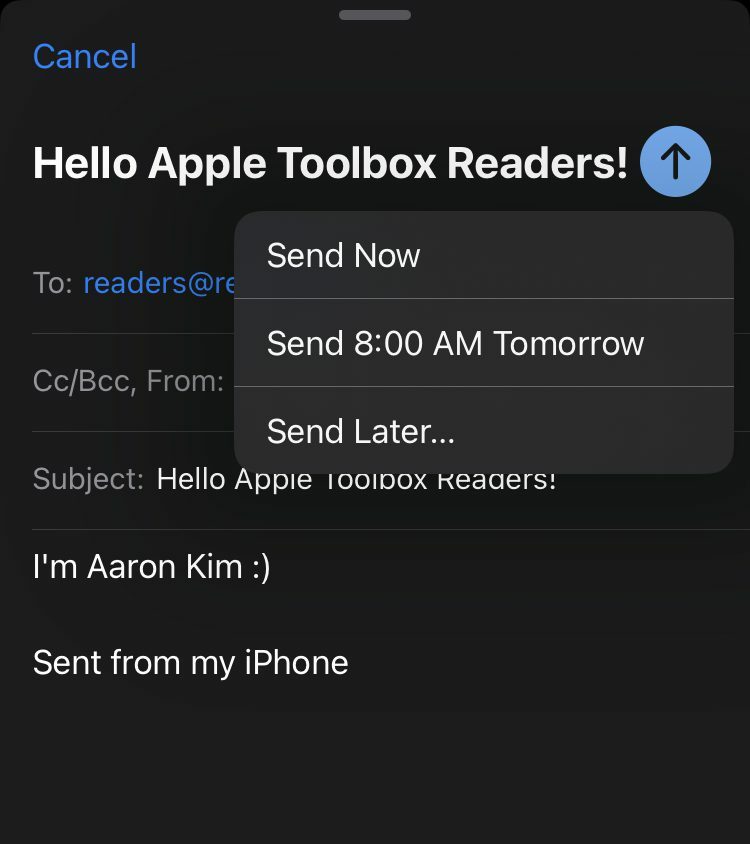
Naudoti iOS 16 planuoti el. laiškus yra labai paprasta, tačiau mažai žmonių žino apie šią funkciją, nes tai nėra lengvai pasiekiama parinktis. Tai daugiau "paslėptas" triukas. Štai nuoseklus vadovas, kaip suplanuoti el. laišką:
- Atidarykite programą Paštas.
- Parašykite el. laišką arba atsakykite į jį.
- Įveskite visą reikalingą informaciją (kam siunčiate, temą ir turinį).
- Laikykite nuspaudę siuntimo mygtuką (mėlyna rodyklė viršuje dešinėje)
- Pasirinkite bet kurį Išsiusti dabar, Siųsti rytoj 8:00 val, arba Siųsti vėliau…
- Jei paspausite Siųsti vėliau…, būsite nukreipti į kalendoriaus ekraną, kuriame sukonfigūruojate tikslų laiką ir datą, kada norite suplanuoti el.
- Pasirinkite savo parinktį ir išsiųsime!
Kiti nauji iOS 16 el. pašto patarimai
Jei nežinojote apie „iOS 16“ el. laiškų tvarkaraščio gudrybę, galbūt norėsite gauti daugiau patarimų. Štai keletas kitų iOS 16 el. pašto atnaujinimų ir pakeitimų, apie kuriuos galbūt nežinojote:
Svarbūs priminimai el. paštu
Mes visi gyvename įtemptą gyvenimą ir gali būti labai lengva pamiršti dalykus, kai turime po ranka pasiekiamos informacijos perteklių. Jei savo iPhone tvarkote kelias pašto dėžutes, gali būti dar sunkiau prisiminti, kada atsakyti į el. laišką, jei neatsakote iš karto. Tačiau nedaugelis žmonių žino, kad iš tikrųjų galite nustatyti svarbių el. laiškų priminimus. Jei perbraukite dešinėn per bet kurį konkretų el. laišką, bus rodoma parinktis „Priminti man“ su laikrodžio piktograma. Spustelėję „Priminti man“, turėsite galimybę nustatyti priminimą valanda vėliau, vėliau šį vakarą, rytoj arba nustatyti savo datą ir laiką.
Sekti
Nedaug žmonių ypač mėgsta „Folk Up“ funkciją, nes ji palyginti prastai įdiegta. Tie, kurie siunčia el. laiškus daugeliui žmonių, gali suprasti skausmą, kai neatsimenate, ar gavote atsakymą dėl kažko svarbaus. Tolesnis el. laiškas gali būti labai svarbus, jei bandote organizuoti komandos projektus, sudaryti sandorį ar susitarti dėl susitikimo. Pagal numatytuosius nustatymus stebėjimo funkcija įjungta visuose „iOS 16“ įrenginiuose. Nors ši funkcija buvo naudojama anksčiau nei „iOS 16“, atrodo, kad „Apple“ renka praktinius duomenis, kad galėtų teikti mašininio mokymosi AI, kad galėtų pateikti geresnių tolesnių veiksmų. Teisybės dėlei reikia pasakyti, kad net „Gmail“ turi prastą stebėjimo funkciją, todėl galbūt turėsime šiek tiek palaukti, kol didžiosios technologijų įmonės pasinaudos iš pažiūros paprasta funkcija.
Turtingi nuorodų el. laiškai
Nuorodos siuntimas el. paštu buvo nepatrauklus, nepatikimas ir neoptimalus į mediją orientuotame skaitmeniniame pasaulyje. Nuo seno turėjome nuorodų peržiūras, kuriose fiksuojami turtingi duomenų fragmentai įvairiose pranešimų platformose ir socialinės žiniasklaidos tinkluose, tad kodėl el. laiškai turėjo atsilikti? Laimei, „Apple“ nustatė šį skausmo tašką ir įdiegė išsamią nuorodų peržiūrą visoms nuorodoms, kuriose pateikiami reikiami duomenys. Viskas, ką jums reikia padaryti, tai įklijuoti savo nuorodą ir el. laiške bus rodoma medijos kortelė, kurioje pateikiama nuoroda į tai, kas įtraukta, pvz., rodomas vaizdas, metaaprašas arba SEO antraštė.